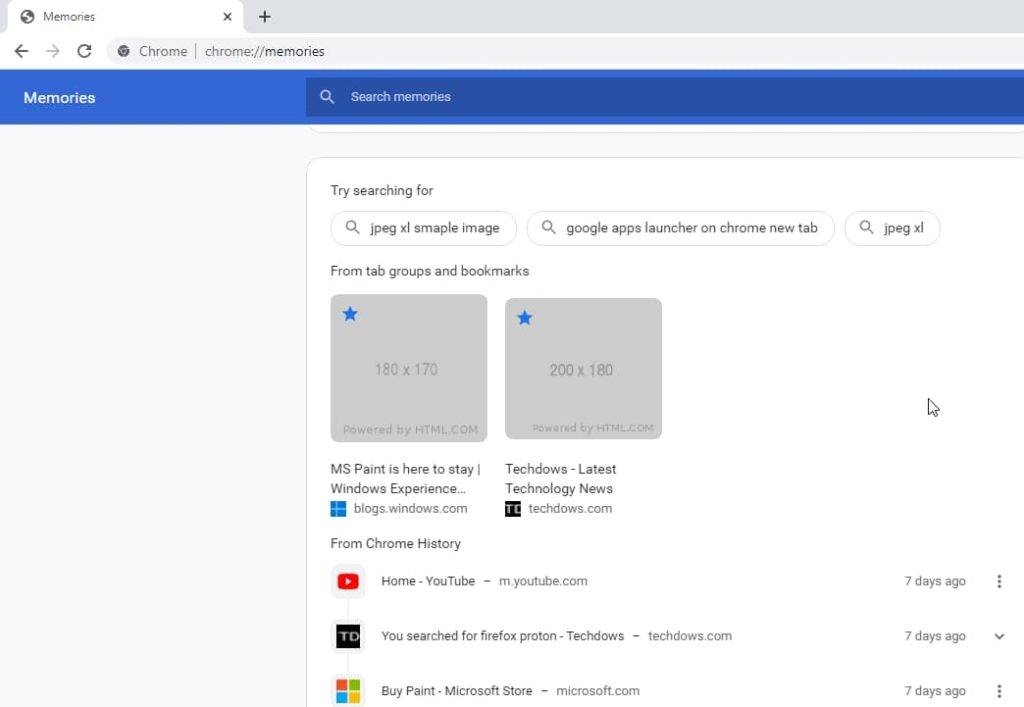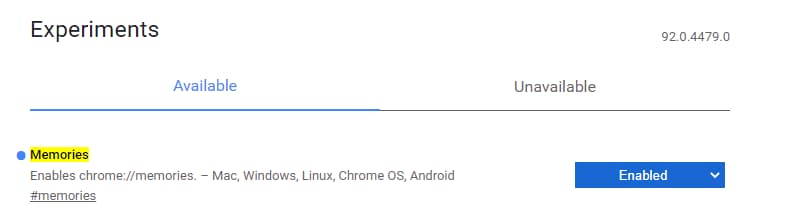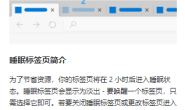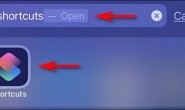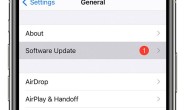如果“ Chrome浏览器历史记录”页面不足以提供所需的信息,那么您很幸运。Google已经允许在“我的活动”中管理“网络活动”,该公司现在正在通过记忆功能在Chrome中添加专用页面。该功能可在Canary的chrome:// memories页面上使用,并且启用后即日起可以使用。
类似于Chrome的每个网络浏览器,都会在“历史记录”中存储有关网站访问的信息,并在用户访问chrome:// history页面时将其提供给用户。
也可以通过按Ctrl + H键盘快捷键来打开它。
历史页面上的每个条目都会显示访问页面的URL,图标,时间戳和页面标题。您可以使用搜索框来缩小浏览历史记录的范围。
Google Chrome浏览器回忆
Chrome浏览器中的聚会记录功能。
该功能在Chrome浏览器中的基于卡片的视图中列出了您的所有网络活动,并允许您对其进行搜索。该信息从选项卡组和书签以及Chrome历史记录中显示。
除了Google“我的活动”(可让您查看和删除您的网络和应用程序活动)外,chrome:// memories是一种将您以前的网络活动显示在一个位置的工具。
每个存储卡都鼓励您执行以前通过多功能框进行的搜索。
开始使用Chrome中的内存
- 确保您使用的是Chrome Canary 92.0.4479.0或更高版本,将其打开
- 前往chrome:// flags页面
- 搜索内存并启用该标志并重新启动浏览器
- 访问chrome:// memories,以查看该功能的使用情况。您甚至可以输入查询并查看结果。
标志说明说该功能可用于Mac,Windows,Linux,Chrome OS和Android,但不适用于我们在Android上的功能。